BitLocker是Windows系统中用于加密磁盘驱动器的工具,但在C盘加密后,用户可能会遇到无法分区的问题。这篇文章将详细探讨C盘BitLocker加密无法分区这一问题,并提供有效的解决方案,帮助用户顺利完成分区操作。
什么是BitLocker加密?
解决C盘BitLocker加密无法分区前先了解BitLocker,它是微软提供的一种全盘加密解决方案,旨在保护数据免受未经授权的访问。通过加密整个磁盘卷,BitLocker可以确保即使磁盘被盗,数据也无法被轻易读取。BitLocker加密的优缺点如下:
✍ 优点:
⚠️ 提供强大的数据保护。
⚠️ 集成于Windows系统中,使用方便。
⚠️ 支持硬件加密,提升性能。
✍ 缺点:
⚠️ 可能影响系统性能。
⚠️ 一旦忘记解锁密码,数据将难以恢复。
⚠️ 影响磁盘管理操作,如分区。
为什么C盘BitLocker加密无法分区?
当磁盘卷被BitLocker加密时,其分区信息也会被加密和保护,导致常规的分区工具无法识别和操作加密的卷。这是因为分区操作需要对卷进行修改,而加密状态下的卷不允许这种操作。
如何解除BitLocker加密?
在进行分区操作前,建议备份重要数据,以防止数据丢失。备份完成后,可以解除BitLocker加密。
使用恢复密钥解除BitLocker
C盘BitLocker加密无法分区怎么办?使用BitLocker对磁盘加密后,你可以按照以下步骤解除BitLocker加密。
1. 打开控制面板,进入“系统和安全”。
2. 点击“BitLocker驱动器加密”。
3. 选择加密的驱动器,点击“输入恢复密钥”。
4. 输入恢复密钥,点击“解锁”。
5. 解锁成功后,选择“关闭BitLocker”以解除加密。
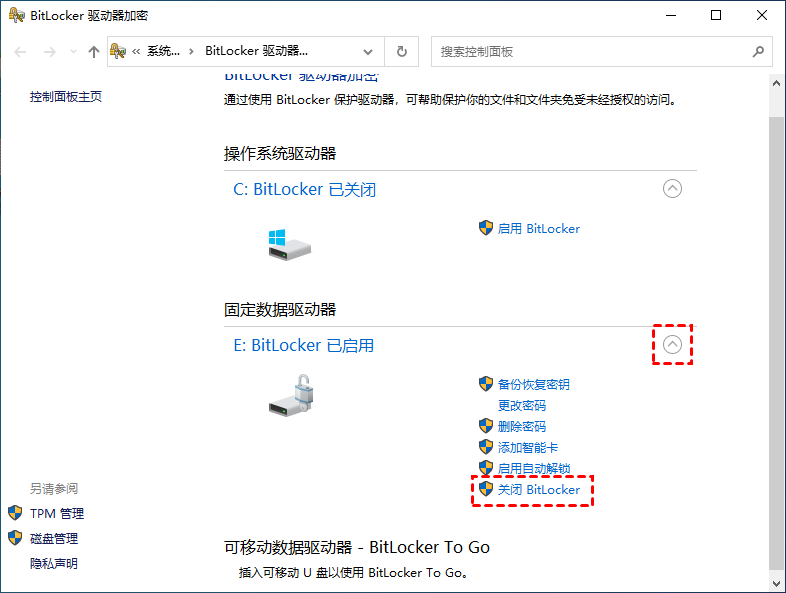
总结
C盘BitLocker加密无法分区的问题可以通过解除加密的方法解决。在操作前备份数据,确保安全。在完成分区后,可以重新加密C盘,继续保护数据安全。
